iPhoneXRを購入する少し前くらいからApple Musicを無料トライアル(3ヶ月)で使っていたのだが、もうすぐトライアル期間が終了する。
今のところ継続する方向で考えているのだが、個人プランで十分なのでファミリープランから個人プランへの変更を試みた。
しかし、わかりづらいわかりづらい。
今回はApple Musicの解約やプラン変更について、お伝えしたいと思う。
※MacとiPhoneどちらでもApple Musicの解約やプラン変更はできるが、個人的にはMacの方が簡単だったように感じる。
Mac編
まずはMacでのApple Musicの解約やプラン変更から。
1.iTunesを起動する。
2.画面上部の メニューバー -> アカウント -> Apple Music を選択する。
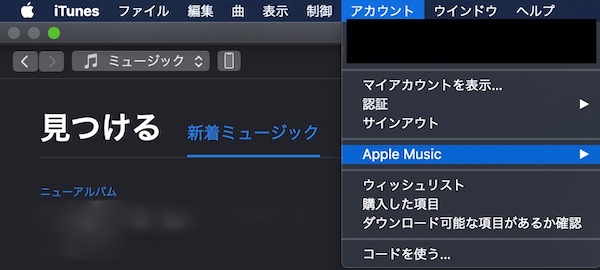
3.表示された画面で 設定 -> 管理 を選択する。

4.プランの変更やら解約を選択する。以上で終了。
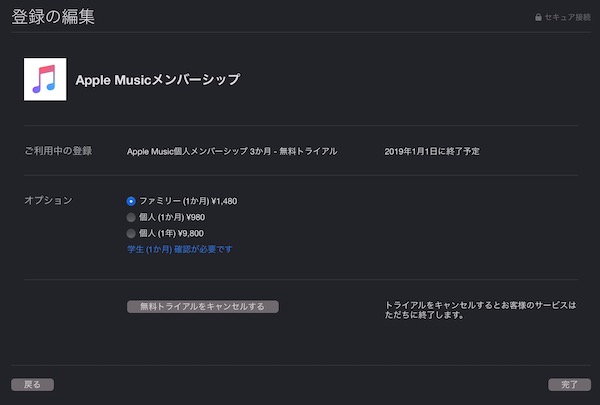
iPhone編
次はiPhoneでのApple Musicの解約やプラン変更。
1.Musicアプリを起動する。
2. For You -> アカウントアイコン を選択する。

3.Apple IDを表示を選択する。

4.登録を選択する。

5.プランの変更やら解約を選択する。以上で終了。

おわりに
Apple IDを表示とか変更なのに登録とかよくわからん項目が多すぎる。
解約なんてサービス提供側からしたらマイナスなのであまり力を入れていないのはわかるが、もう少し簡単にしても良くないかね。。。
まあ、無事にできたしまあいいか。
余談
最近は複数プロジェクトの掛け持ちで年末の納期が重なったことにより、本業が忙しく最近はブログを放置気味だったのだが、入社して以来初めての昼と夕方休憩なしのフル稼動で絶望的だったリリースをなんとか片付けて無事に年末休暇を勝ち取ることができた。
昼休憩中にみんなが周りでご飯を食べている中お腹がグルグルなって仕方がなかったのだが、気持ちをワクワクさせて集中モードに強制的に切り替えることで、リリース(夜)までお腹が空いたと感じることが一切なかったため、集中モードってなかなか面白い。
使いどころを限定していけば今まで以上の作業効率を得られることがわかったので、集中モードと自由な年末休暇という大きなものを得られることができた非常に充実した仕事納めになった。
2018年ももうすぐ終わるが、悔いのない年にできるように後1つだけでも面白い発見をできるようにしたい。